word2016中如何输入乘号 怎么打出除号
1、在打开的word2016主界面,我们点击上面的“插入”菜单

2、接下来点击插入功能区的“符号/其它符号”菜单项。

3、这时就会打开word2016的符号窗口,子集中选择“拉丁语-1增补”菜单项,这时在下面的选择中可以看到乘号了。

4、同样的方法,我们也可以在下面的选项中找到除号

5、点击后就可以快速的插入乘号与除号了。

1、另外我们也可以借助输入法来实现输入乘号与除号,右键点击输入法的工具条,然后在弹出菜单中选择“软键盘”菜单项。
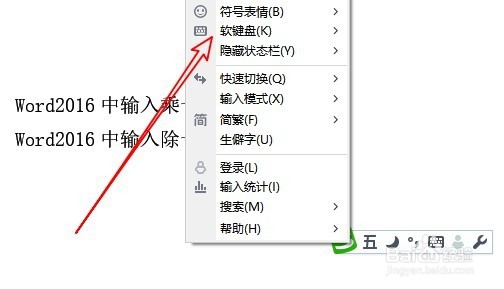
2、接下来在打开的软键盘窗口中,我们找到“数学符号”菜单项
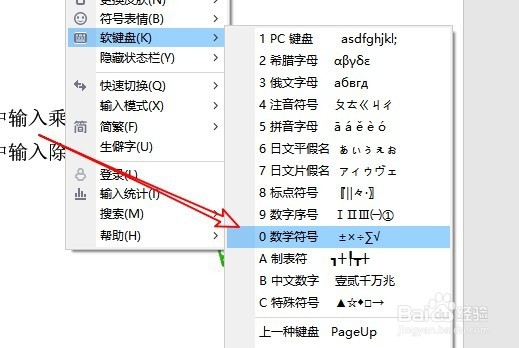
3、在打开的软键盘中,可以看到乘号与除号的按钮,点击后也可以直接插入乘号与除号了。
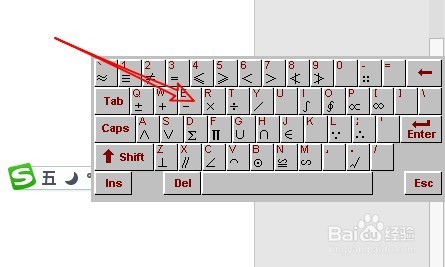
4、可以看到两种方法输入的乘号与除号是完全一样的。
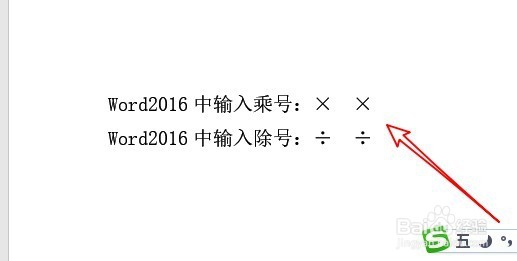
声明:本网站引用、摘录或转载内容仅供网站访问者交流或参考,不代表本站立场,如存在版权或非法内容,请联系站长删除,联系邮箱:site.kefu@qq.com。
阅读量:93
阅读量:93
阅读量:33
阅读量:33
阅读量:74